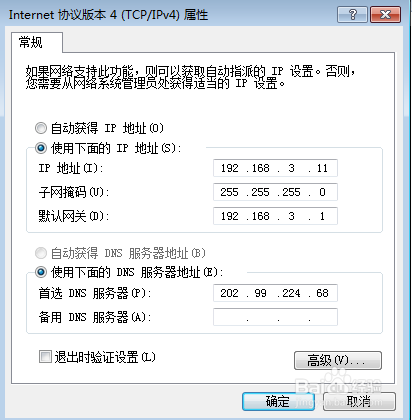我们在局域网为了方便共享文件和监控流量等操作的时候往往需要固定的ip地址,但是有很多小伙伴都不清楚ip地址在哪里设置,该怎么设置ip地址,那么今天小编就给大家带来了一篇关于ip地址怎么设置的教程,希望对想要设置ip地址的朋友们会有所帮助。
第一步,先找到电脑上的“网络”或者“网上邻居”,然后鼠标右键单击,点属性。
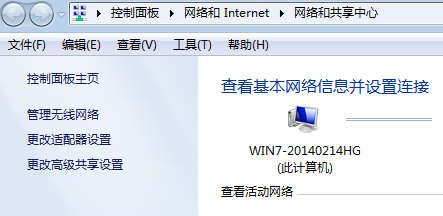
然后在左侧找到“更改适配器设置”,并点击进入。
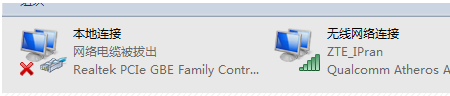
再找到本地连接或者是你的无线网络连接,然后你需要用哪个网卡连接网络们就在那个网卡上鼠标单击右键,点进属性里。
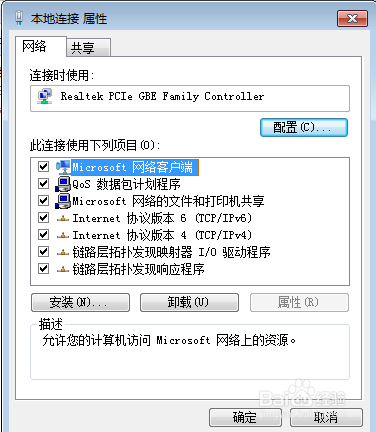
然后选择“internet协议版本4”,再点击“属性”,如果你是使用路由器来上网,那就选择“自动获得ip地址”和“自动获得DNS服务器地址”,然后点确定
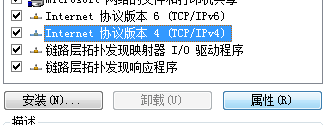
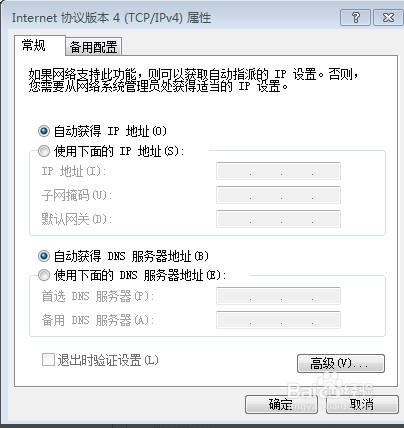
如果你所在的网络是通过静态ip地址来访问的,就选择“使用下面的ip地址”和“使用下面的dns服务器地址”,再输入你的网络所分配到的ip地址和DNS服务器地址,最后点确定就可以了。